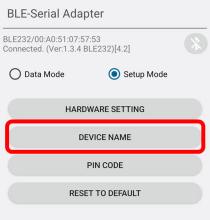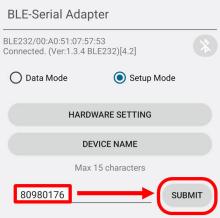Last Updated: 06/12/2025 1:43 AM
The following table lists all the components that make up the document.
Modifiez le nom de l’adaptateur Bluetooth Low Energy (BLE) de US Converters. Cet adaptateur est utilisé pour communiquer avec le PackEye FHT 1377 de Thermo Scientific à l’aide de l’application PackEye Mobile pour iPhone ou Android. Cette procédure ne doit être effectuée que sur les adaptateurs Bluetooth (BT) USBLE232C ou USBLE232D de US Converters. Cette procédure ne s’applique pas aux adaptateurs LM048 ou LM068 de LM Technologies.
Avant l’arrivée, informez les opérateurs du travail prévu, de sa durée, des alarmes et des indications de défaut anticipées.
6639 - 6638 - Préparez l’appareil mobile; Remark:
6638 - Préparez l’appareil mobile
Préparez l’appareil mobile
6637 - 6636 - Téléchargez l’application BLE Serial; Remark:6634
6636 - Téléchargez l’application BLE Serial
Téléchargez l’application BLE Serial
6634 - L’application est disponible dans l’Apple Store et l’Android Play Store.iOS : BL...
L’application est disponible dans l’Apple Store et l’Android Play Store.
iOS : BLE to Serial Terminal (Fuh Chering Sheu).
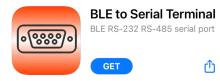
6635 - Android : BLE Serial Port Hyper Terminal, RS232, RS422, RS485 (Jason Hsu).
Android : BLE Serial Port Hyper Terminal, RS232, RS422, RS485 (Jason Hsu).
6645 - 6644 - Vérifiez que l’application est bien installée; Remark:6643
6644 - Vérifiez que l’application est bien installée
Vérifiez que l’application est bien installée
6643 -
6642 - 6641 - Préparez l’adaptateur BT; Remark:
6641 - Préparez l’adaptateur BT
Préparez l’adaptateur BT
6640 - 4732 - Éteignez l’instrument; Remark:5939
313 - Éteignez l’instrument
Éteignez l’instrument
5939 - Appuyez sur le bouton d’alimentation et maintenez-le enfoncé pendant environ 10 ...
Appuyez sur le bouton d’alimentation et maintenez-le enfoncé pendant environ 10 secondes jusqu’à ce que les voyants lumineux soient éteints.
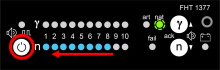
6650 - 6649 - Vérifiez que le cavalier RS232 est connecté; Remark:6647
6649 - Vérifiez que le cavalier RS232 est connecté
Vérifiez que le cavalier RS232 est connecté
6651 - 6629 - Connectez l’adaptateur BT; Remark:6627
6629 - Connectez l’adaptateur BT
Connectez l’adaptateur BT
6627 - Utilisez le câble à décharge de traction de l’adaptateur BT et connectez-le au p...
Utilisez le câble à décharge de traction de l’adaptateur BT et connectez-le au port RS232 de l’alimentation.
6646 -

6662 - 6661 - Notez le numéro de série de l’adaptateur BT; Remark:6660
6661 - Notez le numéro de série de l’adaptateur BT
Notez le numéro de série de l’adaptateur BT
6660 -
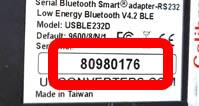
6663 - 220 - Allumez l’instrument; Remark:6659
220 - Allumez l’instrument
Allumez l’instrument
6659 - Appuyez sur le bouton d’alimentation pendant environ une seconde.
Appuyez sur le bouton d’alimentation pendant environ une seconde.
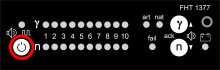
6664 - 6658 - Vérifiez que l’adaptateur BT est allumé; Remark:6657
6658 - Vérifiez que l’adaptateur BT est allumé
Vérifiez que l’adaptateur BT est allumé
6657 -

6665 - 6656 - Éteignez tous les autres adaptateurs BT PackEye; Remark:6655
6656 - Éteignez tous les autres adaptateurs BT PackEye
Éteignez tous les autres adaptateurs BT PackEye
6655 - Cela évitera toute confusion lors de la recherche d’un adaptateur BT.
Cela évitera toute confusion lors de la recherche d’un adaptateur BT.
6670 - 6669 - Renommez l’adaptateur BT; Remark:
6669 - Renommez l’adaptateur BT
Renommez l’adaptateur BT
6684 - 6683 - Sélectionnez Adaptateur Bluetooth dans la Liste des périphériques; Remark:6681
6683 - Sélectionnez Adaptateur Bluetooth dans la Liste des périphériques
Sélectionnez Adaptateur Bluetooth dans la Liste des périphériques
6681 - Le nom par défaut du périphérique est BL232.
Le nom par défaut du périphérique est BL232.
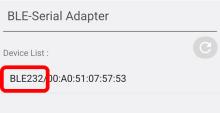
6682 - Si aucun périphérique n’apparaît, appuyez sur le bouton d’actualisation. Cela pe...
Si aucun périphérique n’apparaît, appuyez sur le bouton d’actualisation. Cela peut demander plusieurs tentatives.
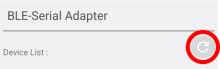
6686 - 6678 - Saisissez un nouveau nom pour l’adaptateur Bluetooth; Remark:6677
6678 - Saisissez un nouveau nom pour l’adaptateur Bluetooth
Saisissez un nouveau nom pour l’adaptateur Bluetooth
6677 - Utilisez le numéro de série de l’adaptateur BT situé sur l’étiquette indiquée pr...
Utilisez le numéro de série de l’adaptateur BT situé sur l’étiquette indiquée précédemment.
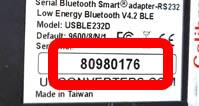
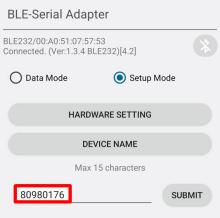
6695 - 6691 - Appuyez sur l’icône Bluetooth pour afficher la liste des appareils; Remark:6690
6691 - Appuyez sur l’icône Bluetooth pour afficher la liste des appareils
Appuyez sur l’icône Bluetooth pour afficher la liste des appareils
6690 -

6696 - 6689 - Vérifiez que le nom de l’adaptateur BT a été mis à jour; Remark:6688
6689 - Vérifiez que le nom de l’adaptateur BT a été mis à jour
Vérifiez que le nom de l’adaptateur BT a été mis à jour
6688 - Le nom mis à jour doit correspondre au numéro de série figurant sur l’étiquette.
Le nom mis à jour doit correspondre au numéro de série figurant sur l’étiquette.
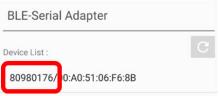
6697 - 6687 - Fermez l’application BLE Serial; Remark:
6687 - Fermez l’application BLE Serial
Fermez l’application BLE Serial
6699 - 6626 - Vérifiez que l’adaptateur BT fonctionne correctement; Remark:6698
6626 - Vérifiez que l’adaptateur BT fonctionne correctement
Vérifiez que l’adaptateur BT fonctionne correctement
6698 - Reportez-vous à DET-HHD-THR-PAK-OP05, Couplage avec l’application mobile PackEye...
Reportez-vous à DET-HHD-THR-PAK-OP05, Couplage avec l’application mobile PackEye.